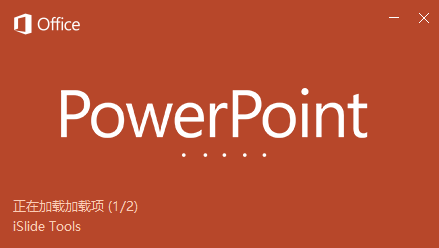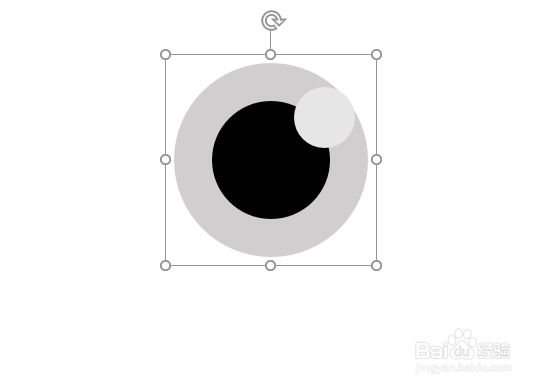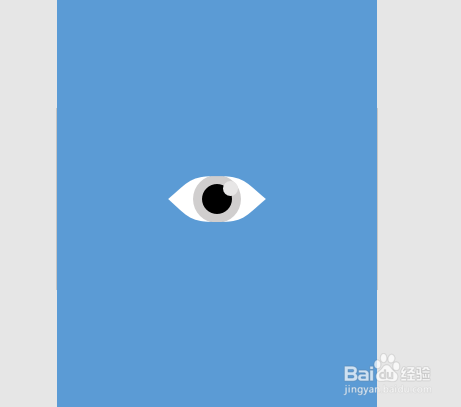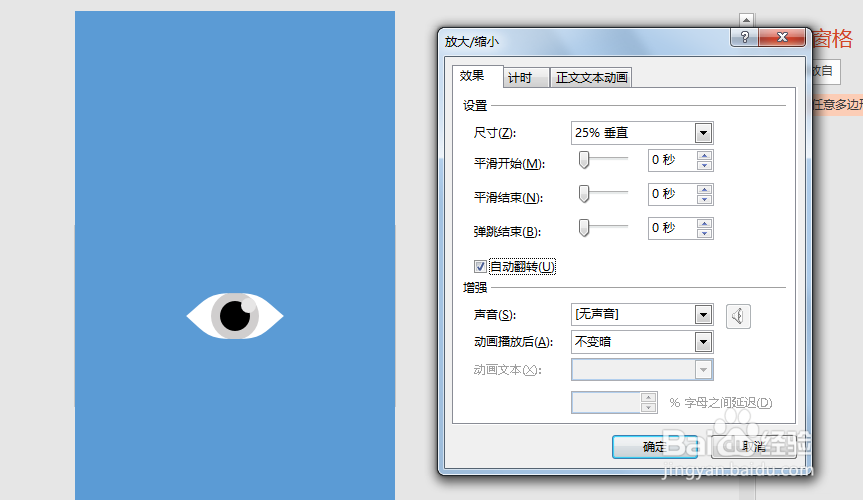PPT制作MG眨眼动画
1、首先打开PPT,小编的PPT是2016版本的,当然13版本的也是可以完成的,小编认为制作动画还是16版本或者365版本更好。
2、第一步,先用圆形工具绘制3个圆,分别添加不同的颜色,不同的大小,像眼球的样子即可,然后将3个圆编个组。
3、先在幻灯片上绘制填充一个矩形,然后按住“CTRL”加鼠标滚轮缩小画面,将矩形拉升到足够长即可。
4、用圆形工具绘制一个椭圆,并打开“编辑顶点”,按住“ALT”调节成眼睛的样子即可。
5、将它拉置长矩形内,对齐好,点击减除,将眼睛与减除后的长矩形居中对齐即可。
6、点击长矩形,再点击动画,在添加动画那找到放大缩小,点击动画窗格,设置垂直25%,再点击自动翻转,就实现了眨眼的效果了。
声明:本网站引用、摘录或转载内容仅供网站访问者交流或参考,不代表本站立场,如存在版权或非法内容,请联系站长删除,联系邮箱:site.kefu@qq.com。
阅读量:82
阅读量:67
阅读量:89
阅读量:53
阅读量:45